Fita fornece uma "fita métrica" na tela para determinar e definir as distâncias. A fita é composta de dois objetos nomeados, da mesma forma que as luzes e câmeras de destino. Por padrão, estes são nomeadas Tape### e Tape###.Target (### é um número de três casas). Os ícones de fita de destino são conectados por uma linha que representa a distância atual entre eles.
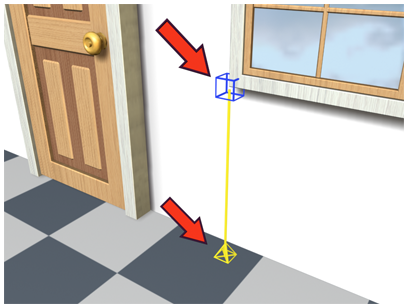
Usando uma fita auxiliar para medir a distância do piso à moldura da janela.
É possível arrastar um comprimento (o padrão) ou inserir um determinado comprimento ativando Especificar comprimento. Você pode efetuar snap em cada extremidade da fita ou alinhar a objetos em sua cena. Excluir qualquer extremidade exclui a fita.
Seleção
Você pode selecionar um objeto fita métrica em qualquer extremidade ou no meio. Ao clicar na linha de conexão, ambas as extremidades do objeto fita são selecionadaqs para que você possa movê-las como um. Observe que a mesma é verdadeiro para câmeras e luzes de destino.
Procedimentos
Para medir uma distância:
- Clique em Fita e arraste a partir de um ponto para criar a fita e, em seguida, arraste para um segundo ponto e solte o botão do mouse para criar o destino.
A distância entre fita e destino aparece no campo Comprimento. O número no campo Comprimento é cinza para indicar que esta é uma medida somente leitura.
Nota: Para efetuar snap nas extremidades da fita a vértices do objeto, bordas e etc., ative Snap com a configurações de snap apropriadas ativadas.  Mover uma extremidade para uma nova localização. A linha no meio estica para a nova distância, mostrado no campo Comprimento. Nota: Para obter resultados precisos ao mover um ponto de extremidade da fita com Snap, você deve ativar Giro no painel Configurações de snap, bem como os tipos de subobjetos que deseja efetuar snap; consulte Snaps. Isso porque os pontos de extremidade são, na verdade, pivôs.
Mover uma extremidade para uma nova localização. A linha no meio estica para a nova distância, mostrado no campo Comprimento. Nota: Para obter resultados precisos ao mover um ponto de extremidade da fita com Snap, você deve ativar Giro no painel Configurações de snap, bem como os tipos de subobjetos que deseja efetuar snap; consulte Snaps. Isso porque os pontos de extremidade são, na verdade, pivôs.
Para definir uma distância:
- Ative Especificar comprimento na implementação de Parâmetros, insira um comprimento e, em seguida, crie a fita.
A linha conectora é o comprimento especificado, mas você ainda pode definir o destino para qualquer deslocamento arrastando. É possível reorientar essa linha conforme necessário.
Nota: Desmarcar Especificar comprimento ajusta o comprimento da linha do conector para alcançar o destino e o novo comprimento aparece no campo Comprimento.
Interface

Desenvolvimento de parâmetros
- Comprimento
-
Especifica o comprimento do objeto de fita. É preciso selecionar a caixa de seleção Especificar comprimento para ativar esta opção.
- Especificar comprimento
-
Ativa a configuração do parâmetro Comprimento. Caso contrário, o comprimento do objeto de fita será especificado ao clicar e arrastar na viewport.
Grupo Ângulos de espaço mundial
- Para o eixo X/Y/Z
-
Exibe o ângulo do objeto de fita com relação a cada eixo no espaço mundial.
- Para o plano XY/YZ/ZX
-
Exibe o ângulo do objeto de fita com relação a cada um desses planos de início.